
תוכן עניינים:
- מְחַבֵּר John Day [email protected].
- Public 2024-01-31 10:19.
- שונה לאחרונה 2025-01-23 14:46.
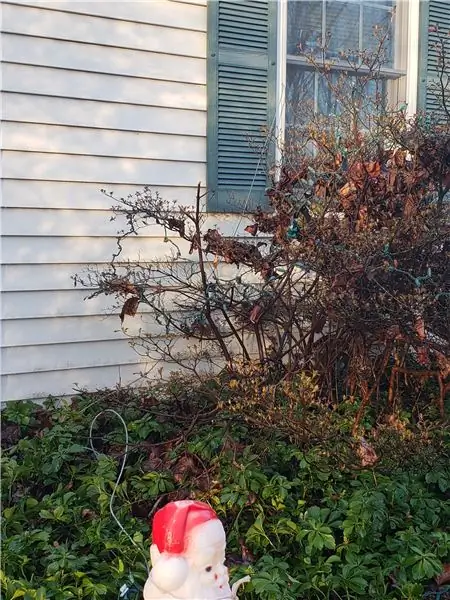

פרויקט זה מסביר כיצד להכין קישוט המנגן קובץ קול כאשר מישהו עובר. ניתן להשיג זאת בקלות באמצעות מחשב שיכול להריץ את תוכנית Motion ומצלמה כלשהי. במקרה זה השתמשתי במכשיר סנטה קלאוס בגובה 20 אינץ '. התקנתי את ה- RI של פטל עם מודול המצלמה בחלון המוסך שלי והפניתי אותו לעבר תבנית הסנטה. הסתרתי רמקול חיצוני מופעל בתוך המכה והרצתי כבל עזר בגובה 25 רגל. דורג לשימוש חיצוני מה- PI לרמקול הזה. הגדרתי את התוכנית Motion ב- Pi לנגן קובץ צליל של הו הו הו הו כשהוא זיהה תנועה באמצעות המצלמה. זה די פשוט לביצוע וזה כיף גדול.
רכישת החומרים הספציפיים בהם השתמשתי כאן תעלה ככל הנראה כ -100 $ עם משלוח. לא הייתי מוציא את זה על זה אם לא היו לי כל החומרים האלה מונחים ללא שימוש. זה יכול לעבוד עם כל מחשב, כל מצלמה וכל רמקול, כך שאפשר להשיג אותו הרבה יותר זול אם צריך לקנות את הדברים האלה.
אספקה
-
מחשב עם תוכנית Motion מותקנת
השתמשתי ב- Raspberry PI (RPI) 3 דגם B
-
מצלמה מחוברת למחשב או מצלמת רשת
- כל מצלמה שתוכנית Motion יכולה להשתמש בה
- מצלמת USB
- מצלמת רשת
- השתמשתי במודול מצלמה זה המתחבר ישירות ל- RPI
-
רמקול עם דירוג חיצוני
- התחבר באמצעות יציאת aux
- יו אס בי
- השתמשתי בסוני SRS-XB01 הזה
-
קישוט כגון מכה, כל דבר באמת
השתמשתי במכונת מכה של סנטה קלאוס הדומה מאוד לזה
שלב 1: הגדר את ה- RPI שלך
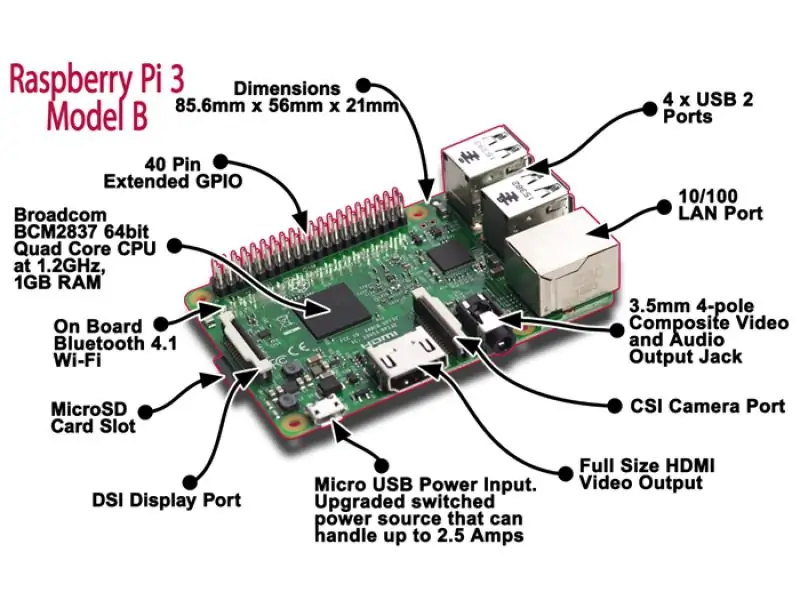
שלב זה הוא כאן בעיקר למתחילים שלמים. סרטון זה מסביר כיצד להתקין פטל PI (RPI) טוב יותר ממה שיכולתי. אני גם ממליץ, כמו בסרטון, לחבר USB אלחוטי, מקלדת + עכבר וצג חיצוני להתקנה. לאחר ההתקנה אני מפעיל את שלי במוסך שלי ללא המקלדת + העכבר והצג החיצוני, אבל אני משאיר בדונגל ה- WIFi כדי שאוכל להיכנס אליו ולהפעיל מחדש ו/או לבצע שינויים.
שלב 2: חבר מצלמה ל- RPI

בצע את ההוראות להתקנת המצלמה שלך עבור ה- RPI שלך. השתמשתי במודול המצלמה מתעשיות Adafruit.
- חבר ואבטח את כבל הסרט ממודול המצלמה ליציאת המצלמה שבין יציאת ה- Ethernet ליציאת ה- HDMI כאשר מגעי הרסיס פונים ליציאת ה- HDMI והקלטת הכחולה פונה ליציאת ה- Ethernet.
-
אם מצורף צג ומפעיל את ממשק המשתמש (Xserver) הפעל את כלי התצורה של פטל פטל
אם SSH מרוחק לתוך ה- rpi ממחשב אחר, הפעל rasp -config במסוף שלך - שיפעיל ממשק משתמש מסוף
- בתצורת פטל, בכרטיסיה ממשקים, הפעל את המצלמה.
- שמור והפעל מחדש את ה- RPI.
- לאחר הפעלה מחדש הפעל את הפקודה למטה במסוף, הן שזוהו והן מופעלות אמורות לחזור כ = 1
vgencmode get_camera
מודול מצלמת ה- PI שלך אמור לפעול כעת
הוראות מקוונות
שלב 3: התקנה ובדיקת שמע

בתחילה לפרויקט זה פשוט העברתי כבל עזר מה- PI לרמקול קטן המונע על סוללות. במקרה היו הרבה סטטיות והסוללות התרוקנו במהירות. במקום זאת חיברתי התקן USB שמעצים את הצליל והפעלתי את כבל ה- aux מיציאת הפלט aux עליו לרמקול חיצוני עמיד בפני מזג אוויר. זה הסיר את הסטטי והיה חזק יותר ואין סוללות לדאוג. התקן ה- USB זוהה אוטומטית על ידי ה- RPI שלי ללא צורך בהתקנות מנהלי התקנים.
מערכת ההפעלה PI מגיעה עם תוכנית שנקראת aplay, אך אני מעדיף את תוכנית ההפעלה של תוכנת Sox, כך שהוראות אלה מתקינות את Sox ומשתמשות בפקודת play שלה.
התקן את Sox
במסוף ב- RPI הפעל את התשובה הבאה בחיוב לכל הודעה
sudo apt-get להתקין sox
בדוק קול
הורד קובץ קול תואם בגודל קטן ושמור אותו במחשב שלך. השתמשתי ב- santaho3.mp3 שנשמר בספריית הבית של pi שלי. כדי לבדוק את הצליל חבר את הרמקול ל- RPI והפעל את הפקודה הבאה:
לשחק santaho3.mp3
- אם אתה שומע את קובץ הקול המתנגן ברמקול שלך, הצליל שלך פועל
-
ייתכן שיהיה עליך לשנות את הצליל הפנימי מ- HDMI לאנלוגי.
הוראות כאן
-
אם אתה משתמש בהתקן צליל USB, צור קובץ בספריית הבית שלך בשם.asoundrc
- הכנס את התוכן למטה לתוכו והפעל מחדש, התחל בבדיקת שמע
-
pcm.! ברירת מחדל {
הקלד כרטיס hw 1} ctl.! ברירת מחדל {סוג hw כרטיס 1}
שלב 4: הגדר זיהוי תנועה להפעלת קובץ סאונד
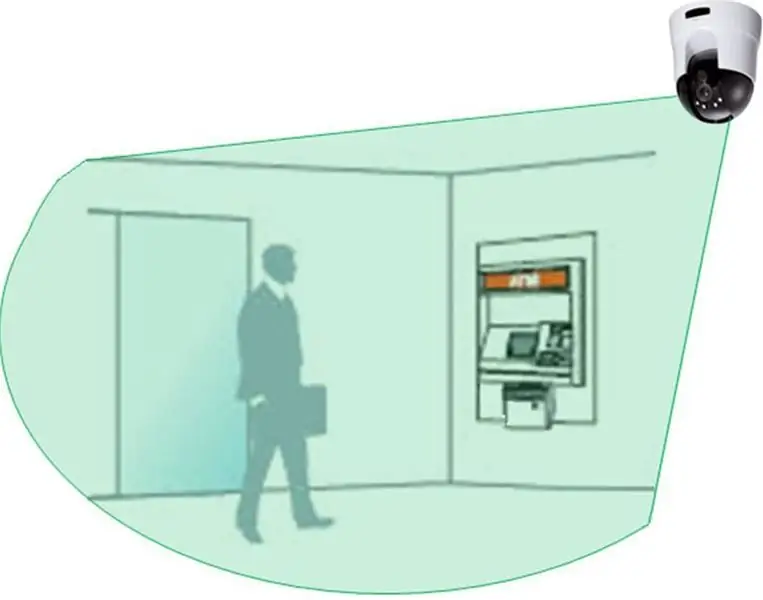
תוכנה בשם Motion מאפשרת להתקין מצלמה אחת או יותר לצורך הפעלת פקודה כאשר זוהה תנועה בתצוגת המצלמות. זה די קל להתקנה ועובד די טוב. הוא יכול גם להקליט קבצים בעת זיהוי תנועות, לאפשר הגדרת אתר לכל מצלמה או אתר יחיד לכל המצלמות, ושרתי הזרמה לצפייה בשידורים חיים של המצלמות. פרויקט זה זקוק רק ליכולת הזיהוי וההפעלה של הפקודות, אך הגדרתי שרת סטרימינג בכדי שאוכל לצפות גם בשידור חי.
התקן את Motion
במסוף ב- RPI, הפעל את הפקודה למטה עונה כן לכל הודעה, המתן עד לסיומה
sudo apt-get להתקין תנועה
קח את הזמן כעת כדי להוסיף את משתמש התנועה החדש שהתווסף לקבוצת השמע כך שיהיה לו הרשאה להשמיע צליל על ידי הזנת הפקודה הבאה
usermod -a -G תנועת שמע
הגדר תנועה לאיתור
אנו נערוך את קובץ תצורת התנועה כדי להפעיל את קובץ הקול שהורדנו בשלב ההתקנה של שמע כאשר הוא מזהה תנועה במצלמה ונתחיל בתנועה כשירות כך שהוא ממשיך לעשות זאת בכל פעם מחדש את ה- RPI.
במסוף ערוך את הקובץ /etc/motion/motion.conf כמשתמש על
sudo nano/etc/default/motion
במסוף ערוך את הקובץ /etc/motion/motion.conf כמשתמש על
sudo nano /etc/motion/motion.conf
בצע ושמור את העריכות הבאות. רבים מאלה הם ברירות מחדל. אני לא חושב שבמקרה שלי לערכים mmal_xxx יש השפעה כלשהי, אבל אני משאיר אותם במקרה שמישהו צריך אותם - הם גם לא מזיקים. תצורה זו מזהה תנועה במצלמה במרווחי זמן של 40 שניות, אינה מצלמת תמונות או וידאו, ומקימה שרת אינטרנט ושרת סטרימינג עבור המצלמה המוגנת באימות בסיסי באמצעות שם משתמש וסיסמה.
הדמון על
process_id_file /var/run/motion/motion.pid
setup_mode off logfile /var/log/motion/motion.log log_level 6 log_type all videodevice/dev/video0 v4l2_palette 17 קלט -1 נורמה 0 תדר 0 power_line_frequency -1 סיבוב 0 flip_axis אין רוחב 320 גובה 240 פרמראט 2 מינימום_מסגרת_ זמן 0 netcam_keepalant off_netcheck rtsp_uses_tcp על mmalcam_name vc.ril. מצלמה אוטומטית של בהירות כבויה 0 ניגודיות 0 רוויה 0 גוון 0 roundrobin_frames 1 roundrobin_skip 1 switchfilter off threshold 500 threshold_tune off noise_level on despeckle_filter EedDl smart_mask_speed 0 light_itch_ minimum_motion_min_motion_ minimum_lift_motion_min_motion_ minimum_lotion_lift_lift_lift_lift_live output_pictures off output_debug_pictures off quality 75 picture_type jpeg ffmpeg_output_movies off ffmpeg_output_debug_movies off ffmpeg_bps 400000 ffmpeg_variable_bitrate 0 ffmpeg_video_codec mp4 ffmpeg_duplicate_frames timpapse_ time_ time_ time_ time_ time_ time_ time_ time_ time_ time_ time_ time_ time_ time_ time_ time_ time_ time_ time_ time_ time_ time_ time_ time_ time_ time_ time_ time_ time_ time_ time_ time_ time_ time_ time_ time_ time_ time_ time_ time_ time_ time_ time_ time_ time_ time_ time_ time_ time_ time apshot_interval 0 local_motion_mode off box_motion_style תיבת text_right%Y-%m-%d / n%T-%q text_changes off text_event%Y%m%d%H%M%S text_double off target_dir/var/lib/motion snapshot_filename%v- %Y%m%d%H%M%S-snapshot picture_filename%v-%Y%m%d%H%M%S-%q movie_filename%v-%Y%m%d%H%M%S timelapse_filename Y% מ% d-timelapse% ipv6_enabled את stream_port 8481 stream_quality 80 stream_motion את stream_maxrate 1 stream_localhost את stream_limit 0 stream_auth_method 1 stream_authentication: webcontrol_port 8480 webcontrol_localhost את webcontrol_html_output על webcontrol_authentication: track_type 0 track_auto את track_iomojo_id 0 track_step_angle_x 10 track_step_angle_y 10 track_move_wait 10 track_speed 255 track_stepsize 40 שקט ב- on_event_start/usr/bin/play -q --multi -threaded/var/lib/motion/notify`shuf -i 1-5 -n 1`.mp3 2>/dev/null
העתק את קובץ השמע לקובץ הקול לספריית הבית של התנועה ושנה את ההרשאות עליו כך שתנועה היא הבעלים שלו אך כולם יכולים לקרוא אותו
sudo cp /home/pi/santaho.mp3 /var/lib/motion/mtn_dtct_ntfy.mp3
sudo chown motion /var/lib/motion/mtn_dtct_ntfy.mp3
sudo chmod a+r /var/lib/motion/mtn_dtct_ntfy.mp3
הפעל מחדש את מכשיר ה- RPI. לאחר האתחול, רץ
sudo systemctl סטטוס motion.service
הפלט צריך לכלול שורה שאומרת:
פעיל: פעיל (פועל) מאז
אם אתה רואה שתנועה זו פועלת. אם לא בדוק/var/log/motion לפרטים. נסה לרוץ:
sudo systemctl התחל motion.service
בדיקת זיהוי תנועה והפעלת צלילים
כמעט סיימתי. רק צריך לבדוק אם זוהה תנועה והצליל מתנגן כשהוא.
במסוף בצע את הפעולות הבאות כדי לצפות בטקסט המצורף לקובץ היומן
זנב -f/var/log/motion
עַכשָׁיו:
- הניף משהו מול המצלמה לאט
- קובץ היומן צריך להוציא את התנועה זוהתה
- אני מקווה שקובץ הקול מתנגן דרך הרמקול
- אם כן הנח את ה- RIP בחלון כאשר עדשת המצלמה פונה למקום בו התנועה לאתר
- הנח את רמקול החוץ בתוך העיטור או בקרבתו
- כשאנשים עוברים הם יתקבלו בברכה
פתרון תקלות
אם הדברים לא עובדים
-
בדוק שוב שהמצלמה פועלת על ידי ביצוע:
- raspistill -o test.jpg
- ls -l test-j.webp" />
-
בדוק שוב שהאודיו פועל על ידי ביצוע
- play/var/lib/motion/mtn_dtct_ntfy.mp3
-
אם לא שומעים את קובץ הקול
- בדוק שהתקן הפלט הוא הגדרת הרמקול שלך (אנלוגי או USB)
- בדוק את עוצמת הקול
- בדוק שלהרשאות ההרשאות יש הרשאות בקובץ הקול (כלומר rw*rw*rw*)
-
אם כל השאר נכשלים, ייתכן שהתנועה אינה מותקנת כראוי
אם זה המקרה כמה חיפושים מקוונים אמורים לעזור מכיוון שיש הרבה עזרה בחוץ
שלב 5: הערות נוספות

הפעל קבצי סאונד אקראיים
משתעמם מאותו צליל שמתנגן שוב ושוב, מערבבים אותו!
-
שמור מספר קבצי קול שונים עם אותו שם אך סיומת מספרית ברצף:
soundFile1.mp3, soundFile2.mp3, soundFile3.mp3, soundFile4.mp3, soundFile5.mp3,
-
שנה את הערך /etc/motion/motion.conf on_event_start כדלקמן
on_event_start play -q -sound -threaded multiFile`shuf -i 1-5 -n 1`.mp3 2>/dev/null
- צא ושמור את הקובץ
-
הפעל מחדש את שירות התנועה
sudo systemctl הפעלה מחדש של motion.service
- החלק `shuf -i 1-5 -n 1` (אלה קרציות אחוריות) מוסיף מספר אקראי בין 1 ל -5 ito שם הקובץ שמשוחק
- אז עכשיו כאשר תתגלה תנועה כל אחד מתוך 5 קבצי קול יופעל
מדברים במקום לשחק
עוד טוויסט מהנה הוא הגדרת טקסט לדיבור והמחשב ידבר משפט לאנשים העוברים ליד. אני אוהב להשתמש ב- MaryTTS כמנוע. התקן והפעל את שרת מרי TTS ושנה את השורה on_event_start שהוזכרה למעלה כדי לשלוח משהו להגיד לשרת הנישואין tts (כלומר marytts/bin/marytts-submit-text "שלום חבר")
שימוש במצלמות רשת IP (אלחוטיות או אחרות)
תוכנית התנועה יכולה לתמוך בקלות במצלמות IP ברשת באמצעות netcam_url והגדרות שונות אחרות של netcam_xxx. חיפוש מקוון פשוט צריך לספק את מה שצריך.
בלוטות
אם ל- RPI שלך יש Bluetooth מובנה או שהתקנת התקן Bluetooth מסוג USB, תוכל לחבר את הרמקול באמצעות Bluetooth ולהיפטר מהחוט.
הגבל את צילום התנועה לאזור קטן יותר
אחת הבעיות שהיו לי בהתקנה זו היא ניפוח שיחים ועצים, כמו גם פנסי מכונית, כל אלה הפעילו את התנועה בקלות רבה מדי. לתוכנית התנועה יש הגדרות לכמה מסגרות צריך לשנות לפני שתנועה מופעלת ומתייחסת לרעש ושימוש בהן עזר. עדיין לא ניסיתי, אבל אני חושב שאצטרך הגדרות המאפשרות גם להגדיר אזור מסוים בתצוגת המצלמה לזיהוי התנועה. זה אמור לאפשר להגדיר אזור ממש ליד העיטור כדי להפעיל את הפעלת קובץ הקול.
מוּמלָץ:
מכונית סנטה: 6 שלבים

מכונית סנטה: הנה פרויקט קטן ומהנה שעשיתי בחופשות חג המולד. זה פשוט וקל לבנות, זה נשלט באמצעות חיבור WiFi וטלפון או טאבלט אנדרואיד. המיקרו-בקר הוא ESP8266 על לוח Wemos D1-mini, יש לו MicroPython inst
מודול Arduino PCB של סנטה קלאוס: 5 שלבים

מודול Arduino של סנטה קלאוס: חג המולד כבר כאן ומעבדת Silícios שמחה להציע לך את הטוב ביותר. בחג המולד 2019 אנו מציעים מודול של סנטה קלאוס עבור Arduino. באמצעות מודול זה, תוכל לשלוט ביד, בעיניים ובמצנפת של סנטה קלאוס. בנוסף, אתה יכול
כובע המיון של סנטה: 10 שלבים (עם תמונות)

כובע המיון של סנטה: עבדנו בשיתוף פעולה הדוק עם סדנת סנטה בכדי להביא לכם את החידוש הזה בתקשורת רשימה שובבה או נחמדה. כעת, תוכל לבדוק בזמן אמת אם המעשים הטובים והרעים שלך השפיעו על עמדתך ברשימת השובבים או הנחמדים של סנטה! פרויקט מהנה
מזחלת סנטה RC: 10 שלבים (עם תמונות)

מזחלת סנטה RC: שלום לכולם. היום אני אראה לכם איך להכין לוח קצף RC מזחלת סנטה. נשאר לי האלקטרוניקה ממטוס שלא עבד והרעיון היה בראש שלי בנתיים. היה לי יום פנוי, ומכיוון שעת חג המולד אני
צעצוע קטן של סנטה חמוד (חלק 2): 3 שלבים

צעצוע סנטה חמוד זעיר (חלק 2): הכנתי את צעצוע הסנטה בהוראה מוקדמת יותר, תצטרך לעשות אותו לפני הפרויקט הזה. עכשיו אפשר לשפר אותו
